VLC播放器設置啟用壁紙模式的方法
時間:2023-09-15 16:37:18作者:極光下載站人氣:148
很多小伙伴在選擇電腦中的播放器時都會將VLC播放器作為首選,因為VLC播放器中的功能十分的豐富,支持我們對播放器進行各種個性化設置。有的小伙伴在使用VLC播放器時想要將播放器設置為壁紙模式,但又不知道該在哪里找到相關設置。其實很簡單,我們只需要進入VLC播放器的偏好設置頁面,然后在全部設置頁面中打開視頻選項,最后在視頻頁面中勾選“啟用壁紙模式選項,再點擊保存選項即可。有的小伙伴可能不清楚具體的操作方法,接下來小編就來和大家分享一下VLC播放器設置啟用壁紙模式的方法。
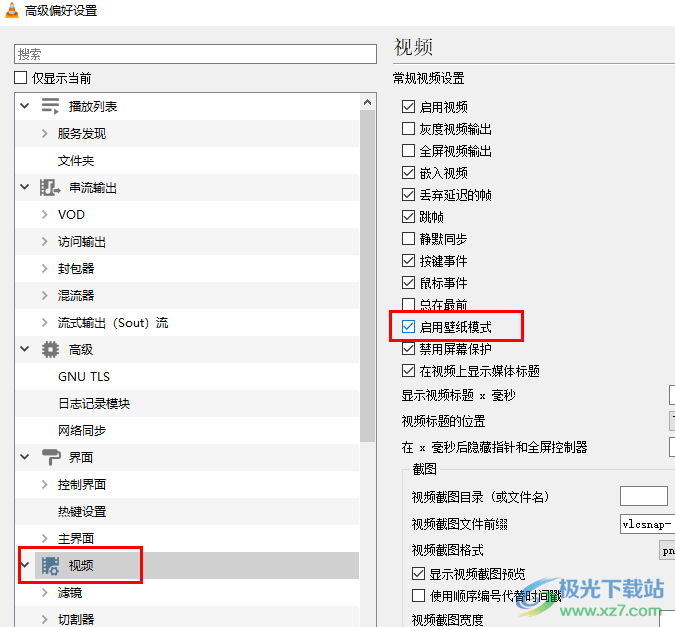
方法步驟
1、第一步,我們在電腦中打開VLC播放器,然后在頁面上方點擊打開“工具”選項
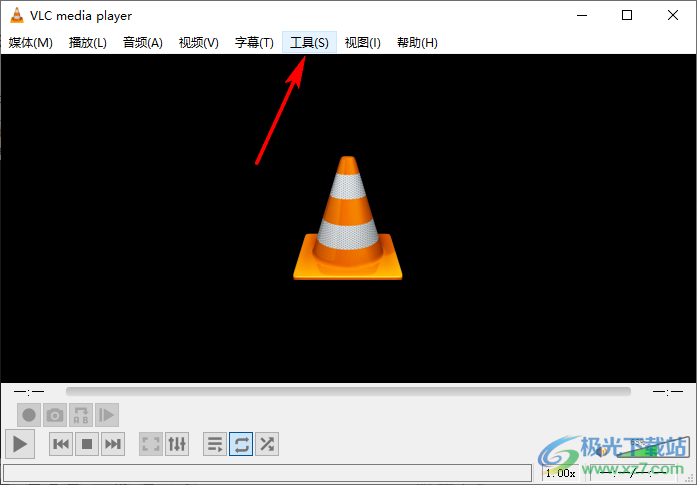
2、第二步,打開“工具”選項之后,我們在下拉列表中點擊打開“偏好設置”選項
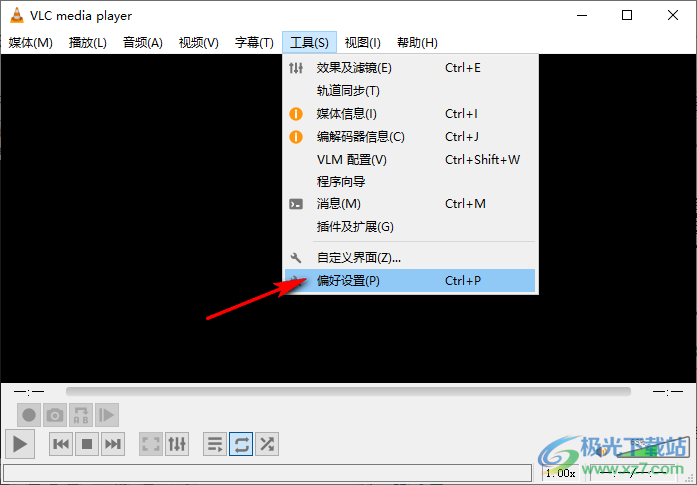
3、第三步,進入偏好設置頁面之后,我們在下拉列表中先點擊打開“全部”選項
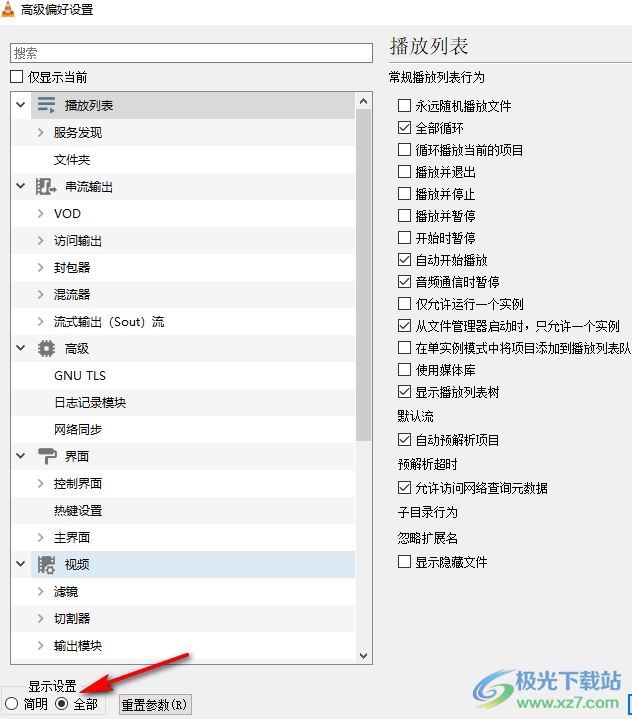
4、第四步,在“全部”頁面中,我們找到并打開“視頻”選項
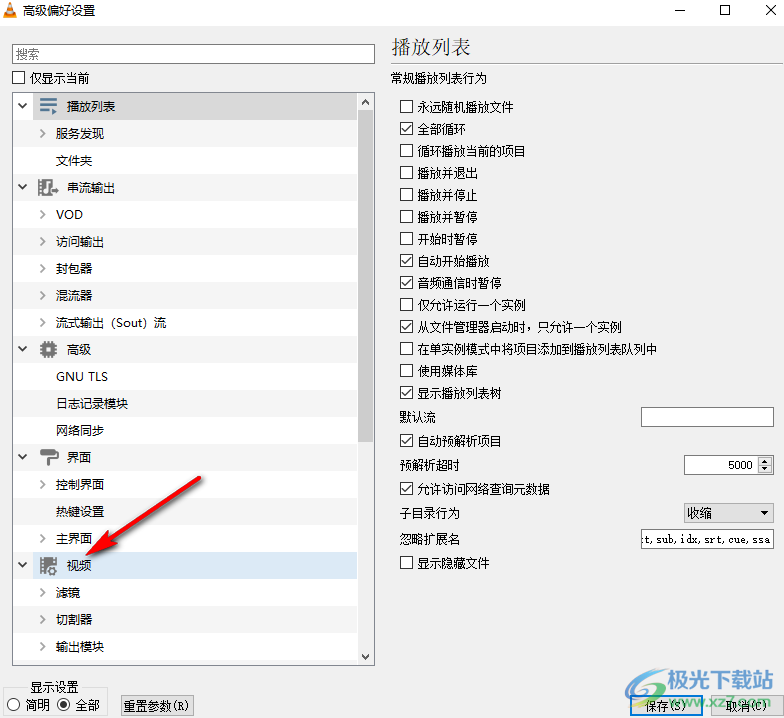
5、第五步,在視頻的右側頁面中我們找到并勾選“啟用壁紙模式”選項,最后再點擊“保存”選項即可
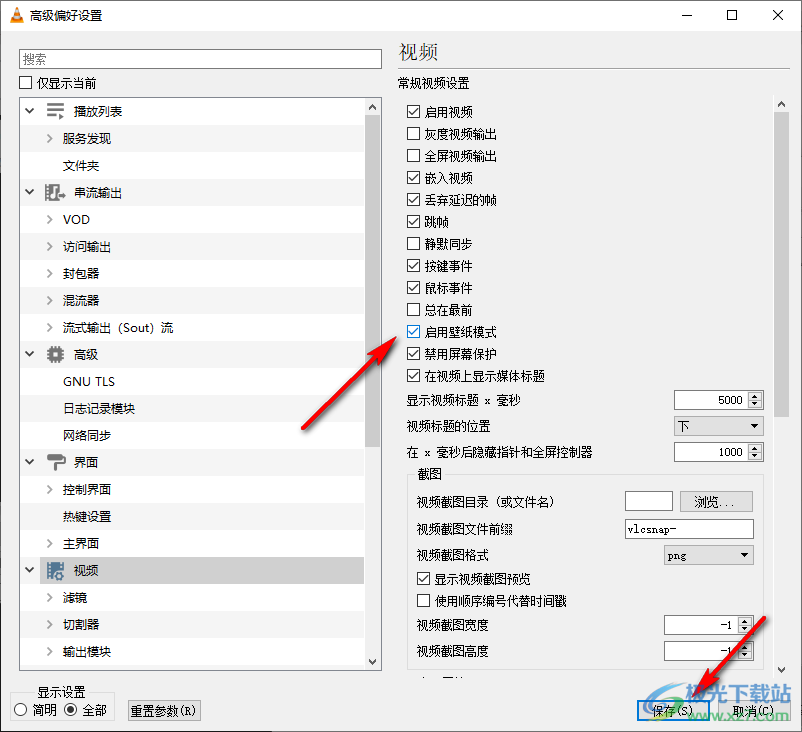
以上就是小編整理總結出的關于VLC播放器設置啟用壁紙模式的方法,我們進入VLC播放器的偏好設置頁面,然后將頁面設置為全部,接著打開視頻選項,最后在視頻頁面中勾選“啟用壁紙模式”選項,再點擊“保存”選項即可,感興趣的小伙伴快去試試吧。

大小:57.86 MB版本:v4.0.0 中文版環境:WinXP, Win7, Win10
- 進入下載
相關推薦
相關下載
熱門閱覽
- 1百度網盤分享密碼暴力破解方法,怎么破解百度網盤加密鏈接
- 2keyshot6破解安裝步驟-keyshot6破解安裝教程
- 3apktool手機版使用教程-apktool使用方法
- 4mac版steam怎么設置中文 steam mac版設置中文教程
- 5抖音推薦怎么設置頁面?抖音推薦界面重新設置教程
- 6電腦怎么開啟VT 如何開啟VT的詳細教程!
- 7掌上英雄聯盟怎么注銷賬號?掌上英雄聯盟怎么退出登錄
- 8rar文件怎么打開?如何打開rar格式文件
- 9掌上wegame怎么查別人戰績?掌上wegame怎么看別人英雄聯盟戰績
- 10qq郵箱格式怎么寫?qq郵箱格式是什么樣的以及注冊英文郵箱的方法
- 11怎么安裝會聲會影x7?會聲會影x7安裝教程
- 12Word文檔中輕松實現兩行對齊?word文檔兩行文字怎么對齊?
網友評論